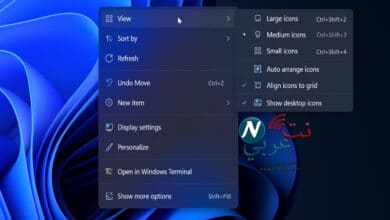طريقة حذف مجلد Windows.old بعد الترقية لويندوز 11

بعد الترقية إلى ويندوز 11، يظهر تلقائياً مجلد باسم ” Windows.old ” في نافذة مستكشف الملفات بالكمبيوتر، ويبحث الكثيرون عن طريقة حذف مجلد Windows.old بعد الترقية لويندوز 11، من دون معرفة ما إذا كان حذفه عملية آمنة أو لا، أو ماهية هذا المجلد في الأساس، وما هي البيانات التي يحتوي عليها؟
سنتحدث باستفاضة في هذا المقال عن مجلد Windows.old، وما هي محتوياته، بالإضافة إلى طرق حذفه المختلفة، كيف يمكن أن يؤثر غيابه على جهازك ونظام التشغيل الخاص بك، فاستمر بالقراءة ولا تذهب بعيداً.
ما هو مجلد Windows.old؟
يظهر المجلد في نافذة مستكشف الملفات ” File Explorer “، في محرك الأقراص الذي يحتوي على نظام التشغيل الخاص بك، وغالبا ما يكون C، وهذا المجلد ينشأ تلقائياً بمجرد أن تقوم بترقية نظام التشغيل الخاص بك إلى إصدار جديد، بمعني أن المجلد قابل للظهور بدءاً من ترقية جهازك من نظام تشغيل Windows Vista.
محتويات مجلد Windows.old
يحتوي المجلد على الملفات والبيانات الخاصة بنظام التشغيل الذي قمت بالترقية منه، فإذا قمت بالترقية من ويندوز 10 إلى ويندوز 11، فهذا يعني أن المجلد يحتوي على ملفات Windows 10، وتشمل محتويات المجلد على الآتي:
- ملفات ومجلدات النظام بأكمله.
- البرامج والتطبيقات المدعمة من مايكروسوفت، والتي تم تحميلها وتثبيتها.
- الإعدادات والبيانات لجميع حسابات المستخدمين، والتي كان يتم تسجيل الدخول بواسطتها.
- كل الإعدادت الخاصة بنظام التشغيل السابق، خاصة إن كنت تفكر في طريقة الرجوع إلى ويندوز 10 من ويندوز 11.
تلخيصاً لما سبق، يمكن القول أنك تحمل الآن نظامان للتشغيل، أحدهما تعمل به بالفعل، وهو ويندوز 11، وهو الآخر كالوحش الكامن الذي ينتظر إشارتك للانطلاق وفرض السيطرة مرة أخرى على جهازك، وهو ويندوز 10.
وظيفة مجلد Window.old
يعتبر المجلد إحدى آليات الحماية الأمنية التي قامت شركة مايكروسوفت بابتداعها للحفاظ على الكمبيوتر الخاص بك وحمايته، وذلك في حالة فشل الترقية، أو حدوث عطل مفاجئ بها، وفي هذه الحالة ستكون عالقاً ما بين أنك قمت بالتخلص من نظام التشغيل الخاص بك، وبين نظام التشغيل الجديد الذي تود تثبيته.
وكلما فشلت عملية الترقية، يستخدم النظام هذا المجلد للتراجع عن التغييرات التي يقوم بها على جهاز الكمبيوتر الخاص بك، أما إذا سارت المهمة بالشكل الأمثل، يتم ظهور هذا المجلد – في المكان الذي أشرنا إليه – لإتاحة الفرصة أمامك إن كنت ترغب في العودة إلى النظام السابق بسهولة، خاصةً إن كنت غير راضي عن نظام التشغيل الحديث، نظراً لكثرة مشاكل ويندوز 11 وغيرها من أنظمة التشغيل، أو فشلت في التعامل معه
هل من الضروري حذف مجلد Windows 11 ؟
كما أشرنا سابقاً، لن تحتاج إلى البحث عن طريقة حذف مجلد Windows.old بعد الترقية لويندوز 11، لأنك قد تستخدمه لإعادة تثبيت ويندوز 10، خاصة إن واجهت الكثير من المشاكل والمتاعب في النظام الجديد، وهذا الملجد في الأساس يهدف إلى السلامة والأمان، فيما يخص إمكانية العودة للإصدار القديم.
على الجانب الآخر، اشتكى الكثير من المستخدمين من كِبر حجم الملف، واستحواذه على مساحة كبيرة من القرص الصلب، وهو ما يدفع الكثيرون إلى حذفه، دون معرفة الطرق المناسبة للقيام بذلك، والبعض الآخر أعرب عن غضبه لعدم قدرته على الأساس من حذفه.
وبعيداً عن كيفية حذف مجلد Windows.old بعد الترقية لويندوز 11، إذا كانت مساحة القرص الصلب كبيرة، ولست في حاجة إلى مسح الملفات والبيانات لإتاحة المزيد من المساحات الفارغة على القرص الصلب، لذا لا ترهق نفسك بالبحث عن طريقة حذفه، ولكن إن كانت مساحة القرص تنفذ بسرعة، وبحاجة مستمرة إلى التنظيف؛ للحصول على مساحة أكبر قابلة للاستخدام، عليك التخلص منه على الفور.
وتلخصياً لما سبق، فالحفاظ على المجلد من عدمه متوقف على استخدامك والمشاكل التي يعاني منها بسبب القرص الصلب، فإذا لم تجد سبباً قوياً لحذفه، أو بمعنى آخر لم تواجه مشكلة في الاستخدام، اتركه على جهازك، أما إذا حدث العكس، فإليك إذاً طريقة حذف مجلد Windows.old بعد الترقية لويندوز 11.
كيفية حذف مجلد Windows.old ويندوز 11
يمكنك بسهولة التخلص من هذا المجلد بواسطة 3 طرق رئيسية، سنتحدث عن خطواتها بالتفصيل، مدعمةً بالصور، لتكون على دراية كاملة بما تقوم به، وهذه الطرق تتمثل في الآتي:
الطريقة الأولى: مستكشف الملفات
الظهور الأول لمجلد Windows.old كان من خلال نافذة مستكشف الملفات ” File Explorer “، بالتالي أولى الطرق للتخلص منه تكون عبر النافذة التي ظهر منها، وذلك من خلال القيام بما يلي:
1- اضغط على مفتاحي Windows + E لفتح النافذة، أو بالضغط على رمز النافذة على سطح المكتب بطريقة مزدوجة.
2- حدد موقع محرك الأقراص المثبت عليه نظام التشغيل، وغالباً ما سيكون C، افتحه الآن.
3- انتقل بمؤشر الماوس قليلاً إلى الأسفل، إلى أن تجد المجلد الذي تبحث عنه، واضغط عليه بواسطة الزر الأيمن من الماوس فور رؤيته، وانقر فوق أيقونة سلة المهملات، كما في الصورة أدناه.
يمكنك أيضاً حذف مجلد Windows.old بعد الترقية لويندوز 11 بالضغط عليه لتحديده، ثم الضغط على زر ” Delete ” في لوحة المفاتيح؛ لحذف المجلد نهائياً من الجهاز.
تعتبر هذه الطريقة من الطرق البدائية، ولكن قد لا يتم حذف الملف بواسطتها، لحدوث بعض المشاكل والأعطال الخاصة بنظام التشغيل، وفي هذه الحالة، تستطيع اتباع إحدى الطرق القادمة للتخلص من المجلد.
الطريقة الثانية: تنظيف القرص
الـ Disk Cleanup واحدة من الخواص المدعمة في أنظمة التشغيل المختلفة، والتي تقوم بتنظيف الجهاز من الملفات الغير مستخدمة؛ لإتاحة المزيد من المساحات الخالية على القرص، وبالتالي يمكن بسهولة استخدامها في حذف مجلد Windows.old بعد الترقية لويندوز 11، وذلك من خلال القيام بالآتي:
1- افتح نافذة مستكشف الملفات ” File Explorer “، بالضغط على مفتاحي Windows + E، ثم اضغط على محرك الأقراص الذي يحمل تطبيقات نظام التشغيل بواسطة الزر الأيمن للماوس، ثم اختر ” Properties “.
2- اضغط على علامة تبويب ” General ” إذا لم تفتح النافذة بشكل تلقائي على هذا الخيار، ثم انقر فوق ” Disk Cleanup “.
3- اضغط على تنظيف ملفات النظام ” Cleanup System Files “.
4- ستظهر قائمة من الملفات التي يمكن حذفها، انتقل بمؤشر الماوس عبر القائمة للأعلى والأسفل، إلى أن تصل إلى خيار ” Previous Windows Installation “، اضغط على المربع الذي يسبق الخيار، ثم انقر فوق زر ” OK “.
بمجرد الانتهاء من هذه الخطوات، تكون قد استطعت حذف مجلد Windows.old بعد الترقية لويندوز 11 بنجاح، ولكن إن أعّدت تشغيل الكمبيوتر، ورأيت المجلد وكأن شيئاً لم يكن، اتبع إذاً الطريقة الأخيرة.
الطريقة الثالثة: مستشعر التخزين
إحدى مميزات شركة Microsoft التي قدمتها لمستخدمي أنظمة التشغيل المختلفة هي مستشعر التخزين ” Storage Sense “، فبواسطته يتم تنظيف الجهاز بطريقة أوتوماتيكية، وفقاً لجدول تقوم بإنشائه، للتخلص من الملفات التي لا تحتاج إليها، وبالتالي فإنه ضمن الأدوات المُثلى لحذف مجلد Windows.old بعد الترقية لويندوز 11، ويتم ذلك عن طريق اتباع الآتي:
1- افتح قائمة ابدأ ” Start Menu “، بالضغط على مفتاح Windows في لوحة المفاتيح، واكتب في خانة البحث ” Storage Sense “، ثم اضغط على زر ” Enter “.
2- ستدخل تلقائياً إلى نافذة التخزين ” Storage ” ضمن خيارات نافذة الإعدادات الخاصة بنظام التشغيل، انتقل إلى الأسفل قليلاً، حتى تعثر على قسم إدارة التخزين ” Storage Management “.
3- اضغط على زر التشغيل الخاص بخيار مستشعر التخزين، كما هو مشار إليه في الصورة أدناه.
4- ثم اضغط على خيار ” Run Storage Sense Now “.
الآن، سيبدأ مستشعر التخزين بحذف الملفات الغير مرغوب بها، والغير قابلة للاستخدام كذلك، كالمستندات التالفة والصور المصغرة وتقارير الأخطاء والملفات المؤقتة والملفات الموجودة في سلة المهملات، والتي لم يتم التخلص منها بشكل نهائي من الكمبيوتر.
ها أنت الآن لديك القدرة على حذف مجلد Windows.old بعد الترقية لويندوز 11 بكل سهولة، والفضل يرجع إلى الثلاث طرق الذي سبق وتحدثنا عنهم، كل واحدة منها لا تختلف درجة فاعليتها عن الأخرى، كل ما عليك فعله فقط هو اختيار الطريقة التي تتناسب مع إمكانياتك في التعامل مع Windows 11.